Gebruikers blokkeren om apps te verwijderen uit het startmenu van Windows 10
Onlangs keken we naar nieuwe instellingen die dat wel zullen doenkunt u gebruikers blokkeren voor het installeren van Win32-desktop-apps in Windows 10 Creators Update. Nu laten we u zien hoe u kunt voorkomen dat ze apps verwijderen via het Start-menu.
Het menu Start van Windows 10 bevat het besteelementen van het klassieke menu in Windows 7 en moderne functies die te zien waren in Windows 8.1. Onder andere verbeteringen is de mogelijkheid om apps eenvoudig te verwijderen zonder dat u zich hoeft te verdiepen in Instellingen of het klassieke Configuratiescherm.
U kunt apps in Windows 10 verwijderen door eenvoudig op de Windows-toets te drukken, met de rechtermuisknop op de app te klikken en Verwijderen te selecteren.

Voorkom het verwijderen van apps in Windows 10 Pro, Enterprise en Education
Als u een premiumversie van Windows gebruikt10 (Pro, Enterprise of Education) kunt u Groepsbeleid gebruiken. Als u de Home-versie van Windows 10 gebruikt, scrolt u omlaag naar het volgende gedeelte waarin we laten zien hoe u hetzelfde kunt doen door het register te hacken.
Gebruik de sneltoets Windows-toets + R om het dialoogvenster Uitvoeren te openen en type: gpedit.msc en druk op Enter of klik op OK.
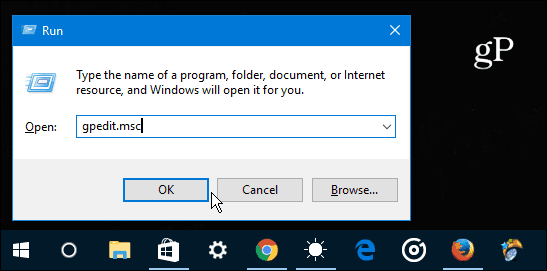
Navigeer vervolgens naar Gebruiker Configuratie> Beheersjabloon> Startmenu en taakbalk. Blader vervolgens naar beneden en dubbelklik op Voorkomen dat gebruikers applicaties verwijderen uit Start uit de instellingenlijst aan de rechterkant.
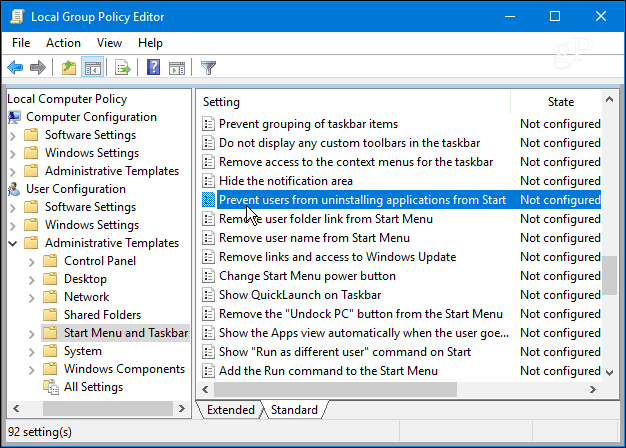
Selecteer nu Ingeschakeld en klik vervolgens op OK.
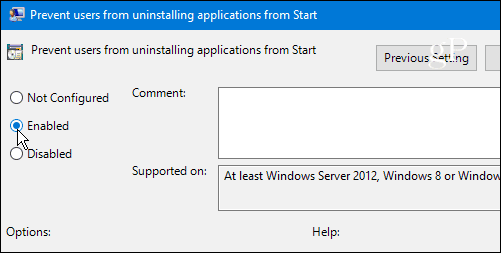
Sluit de Groepsbeleidseditor en druk op de Windows-toets. Wanneer u met de rechtermuisknop op een app in het Start-menu klikt, ziet u dat er geen optie meer staat om een app te verwijderen.
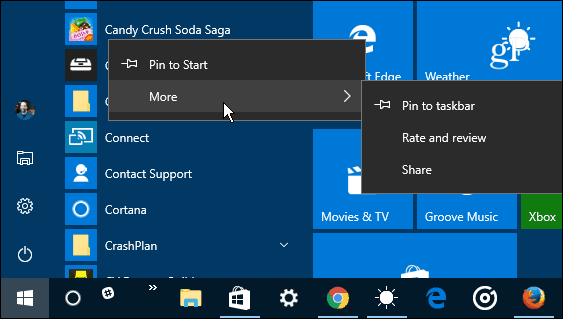
Ook als een gebruiker naar gaat Instellingen> Apps en functies de optie om te verwijderen wordt grijs weergegeven.
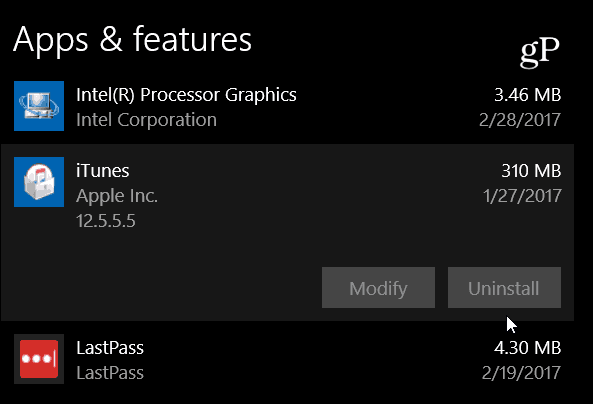
Blokkeer het verwijderen van apps in Windows 10 Home Edition
Aangezien de Groepsbeleid-editor niet beschikbaar is in de Home-editie van Windows 10, moet u het register wijzigen om dezelfde resultaten te krijgen.
Druk op de sneltoets Windows-toets + R om het dialoogvenster Uitvoeren te openen en type: regedit en klik op OK of druk op Enter.
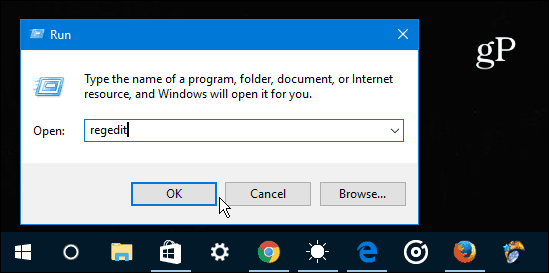
Navigeer naar het volgende pad: HKEY_CURRENT_USER SoftwarePoliciesMicrosoftWindows
Klik met de rechtermuisknop op de Windows-toets (map) en selecteer Nieuw> Sleutel en noem maar op Ontdekkingsreiziger.
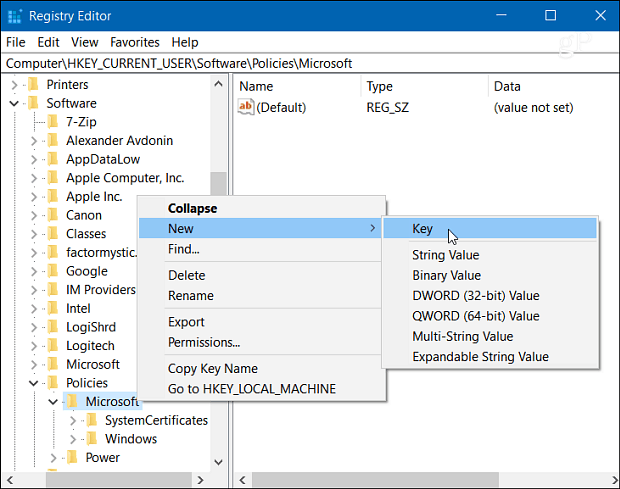
Maak vervolgens binnen die nieuwe Explorer-sleutel een nieuwe DWORD-waarde (32-bits) en geef deze een naam NoUninstallFromStart en geef het een waarde op 1 en klik op OK.
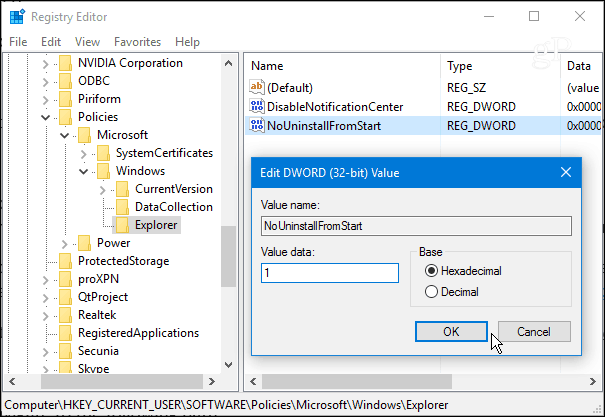
Sluit het register af en meld u vervolgens af. Wanneer u zich opnieuw aanmeldt, drukt u op de Windows-toets, klikt u met de rechtermuisknop op een app en ziet u geen optie meer om deze te verwijderen.
Als u een gedeelde computer of een met een gastaccount gebruikt, schakelt dit de mogelijkheid uit om apps te verwijderen uit het Start-menu, wat een gemakkelijke en voor de hand liggende manier is om dit te doen.










laat een reactie achter